苹果手机连不上网络怎么办?排查步骤和解决方法有哪些?
当苹果手机突然连接不上网络时,确实会让人感到焦虑,毕竟手机已成为我们获取信息、保持联系的重要工具,别担心,这类问题通常可以通过系统化的排查步骤解决,本文将从基础检查到深度设置调整,为你提供一份清晰的解决方案指南,帮助你快速恢复网络连接。
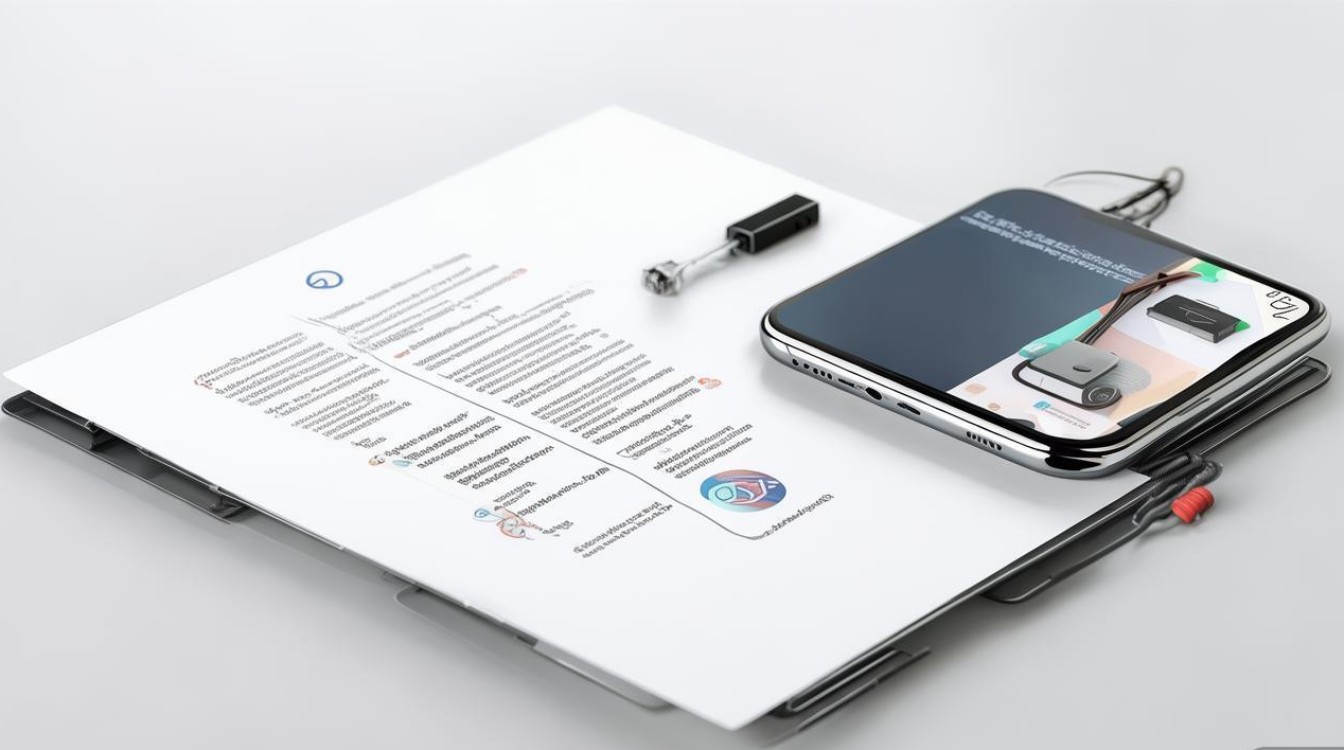
第一步:基础检查与快速修复
在尝试复杂操作前,先完成这些基础检查,往往能解决大部分问题。
检查网络状态
- Wi-Fi信号:确保手机已连接至正确的Wi-Fi网络,且路由器正常工作(可尝试用其他设备连接同一网络)。
- 飞行模式:从屏幕右上角下滑控制中心,确认“飞行模式”已关闭。
- 蜂窝数据:进入“设置”>“蜂窝网络”,确保“蜂窝数据”开关已打开,且未开启“飞行模式”。
重启网络功能
- 重启Wi-Fi:在控制中心长按网络模块,点击“关闭Wi-Fi”,等待10秒后重新开启。
- 重启手机:长按侧边按钮(或“电源”+“音量+”键),滑动“关机”,等待30秒后重启,重启能清除临时软件故障,约60%的网络连接问题可通过此方法解决。
第二步:排查Wi-Fi连接问题
若重启后仍无法连接Wi-Fi,可按以下步骤进一步排查:
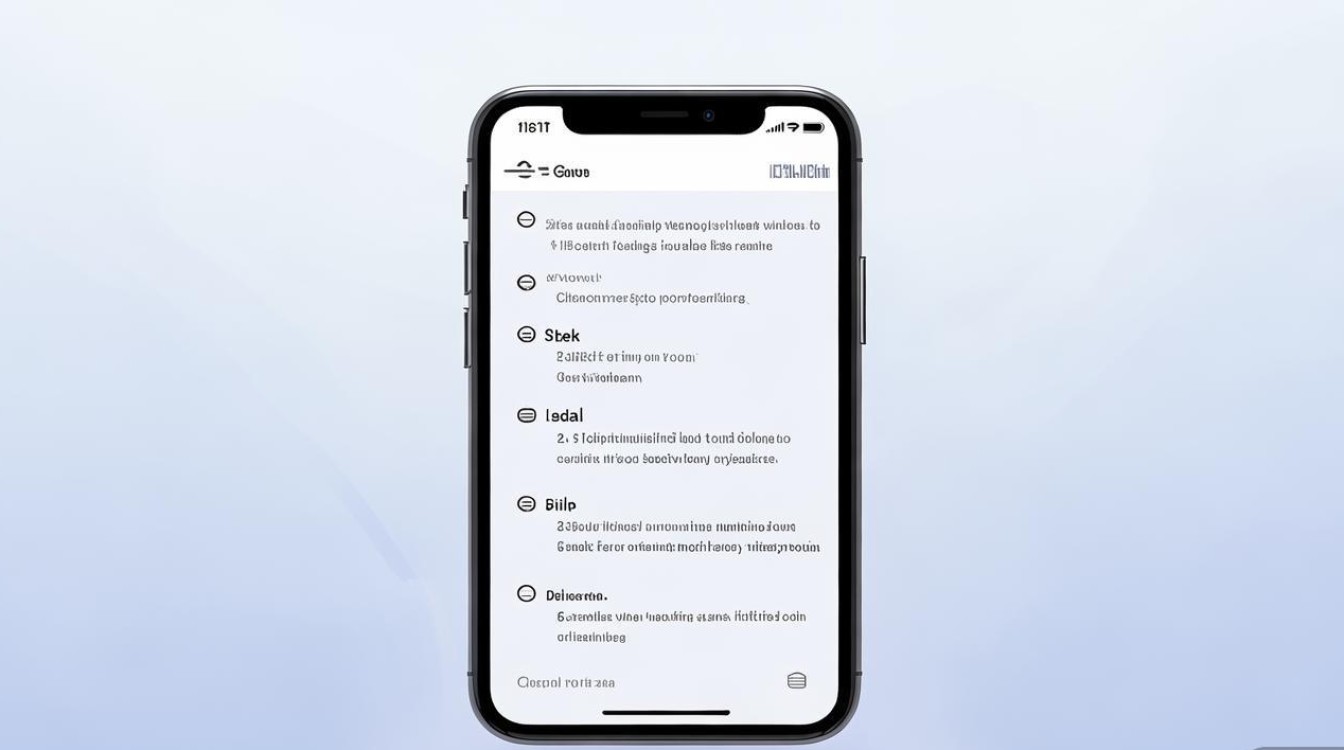
忘记网络后重新连接
进入“设置”>“Wi-Fi”,点击当前连接网络右侧的“!”图标,选择“忘记此网络”,然后重新输入密码连接,这能清除可能损坏的网络配置文件。
检查路由器设置
- 重启路由器:拔掉路由器电源,等待1分钟后重新插上,等待指示灯稳定后再试。
- 4GHz/5GHz频段切换:部分苹果设备对5GHz频段兼容性较差,可登录路由器管理后台,将网络频段切换至2.4GHz(速度较慢但稳定性更高)。
忽略此网络(针对频繁自动连接问题)
在“设置”>“Wi-Fi”中,点击目标网络右侧的“>”,选择“忽略此网络”,之后手动重新搜索并连接。
第三步:解决蜂窝数据异常
若Wi-Fi正常但蜂窝数据无法使用,或两者均无响应,可尝试以下操作:
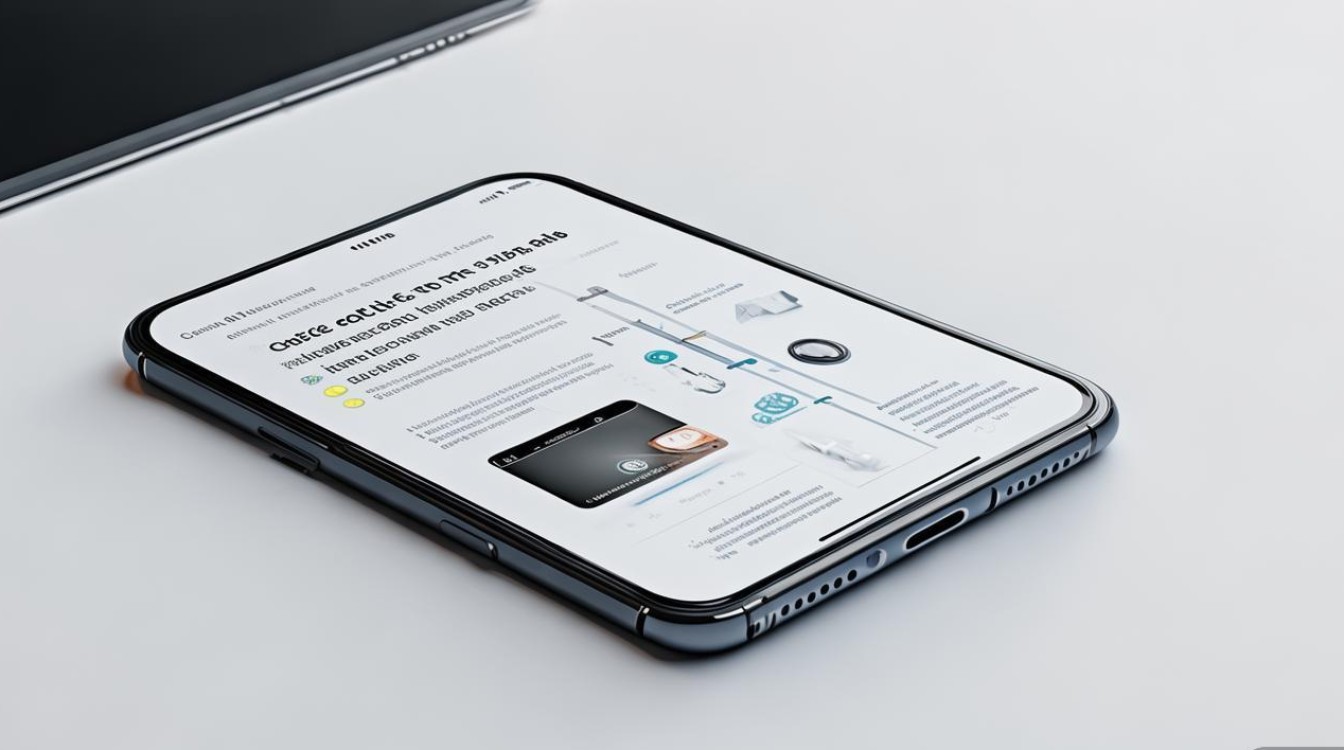
检查蜂窝数据设置
- 启用/禁用“数据漫游”:进入“设置”>“蜂窝网络”>“蜂窝数据选项”>“数据漫游”,尝试开关切换。
- 重置网络设置:注意!此操作会清除所有Wi-Fi密码、蜂窝数据设置及VPN配置,需谨慎操作,路径: “设置”>“通用”>“传输或还原iPhone”>“还原”>“还原网络设置”。
检查SIM卡状态
- 重新插拔SIM卡:关机后取出SIM卡,用橡皮擦轻擦金属触点,再重新插入开机。
- 联系运营商:若附近无信号或提示“无服务”,可能是基站故障或SIM卡损坏,需致电运营商客服(如中国移动10086、中国联通10010、中国电信10000)咨询。
第四步:系统与软件层面的修复
若以上方法无效,问题可能出在系统或软件冲突上:
更新iOS系统
旧版本系统可能存在Bug,导致网络连接异常,进入“设置”>“通用”>“软件更新”,若有可用版本,请下载安装。
检查VPN与配置文件
第三方VPN或企业配置文件可能干扰网络连接,进入“设置”>“通用”>“VPN与设备管理”,关闭或删除不必要的VPN及描述文件。
恢复iPhone(最后手段)
- 标准模式恢复:通过电脑连接iTunes(Mac)或Finder(Mac Catalina及以上),选择“恢复iPhone”,此过程不会删除个人数据,但会重置系统设置。
- DFU模式恢复:若标准恢复失败,可进入DFU模式(深度恢复),彻底重装系统(需按特定按键组合,不同机型操作不同,建议提前查询教程)。
常见问题与解决方案速查表
| 问题现象 | 可能原因 | 解决方法 |
|---|---|---|
| 部分Wi-Fi连接不上 | 路由器频段兼容性问题 | 切换至2.4GHz频段或重启路由器 |
| 蜂窝数据有信号但无法上网 | APN设置错误或运营商故障 | 联系运营商重置APN或更换SIM卡 |
| 连接Wi-Fi后频繁断开 | IP地址冲突或DHCP故障 | 忽略网络后重新连接,或手动配置静态IP |
| 提示“密码错误”但密码正确 | 路由器MAC地址过滤或安全协议不匹配 | 检查路由器MAC过滤设置,或尝试WPA2-PSK加密方式 |
通过以上步骤,绝大多数苹果手机连接网络的问题都能得到解决,若尝试所有方法后问题依旧,可能是硬件故障(如基带损坏),建议前往Apple Store或授权维修点检测,日常使用中,定期更新系统和保持网络设置简洁,也能有效减少此类问题的发生。
版权声明:本文由环云手机汇 - 聚焦全球新机与行业动态!发布,如需转载请注明出处。



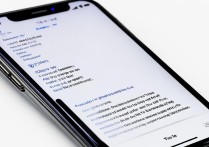

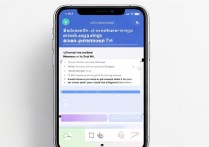
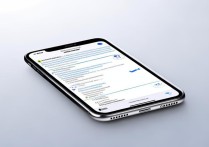





 冀ICP备2021017634号-5
冀ICP备2021017634号-5
 冀公网安备13062802000102号
冀公网安备13062802000102号